仪表板是用户登录TestRail后可以看到的第一个页面.仪表板由管理员自定义.根据角色,管理员可以设置TestRail的访问权限.管理员甚至有权更改TestRail帐户的颜色和徽标.
有两个部分的仪表板和减号;第一个是通用仪表板,其中列出了所有项目,另一个是项目特定的仪表板.
导航栏出现在TestRail页面的底部,在TestRail&minus的所有页面/屏幕上都是相同的;创建项目,添加案例,开始运行,添加结果,邀请用户和设置集成
仪表板右上角有不同的链接,它们是相同的所有页面正在处理,<用户名>用于设置和注销,帮助&反馈,电子邮件,Twitter
和博客部分.
在本节的前半部分,仪表板每天显示所有项目的活动图.在下半部分,它显示所有列出的项目名称.用户可以通过单击名称导航到任何项目.
以下屏幕截图显示TestRail的仪表板
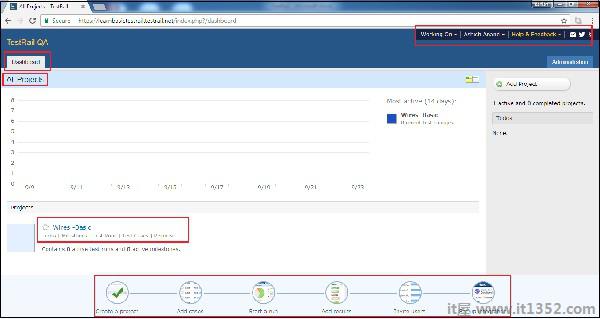
一旦用户点击了Project Name(Wires : Basic in above screenshot),它就会显示Dashboard of项目.项目仪表板与TestRail的主仪表板相同,如上所述.
唯一的附加部分是提供不同的导航栏功能与减;概述,要做的,里程碑,测试运行&结果,测试用例,报告
在左上角,返回仪表板链接存在.通过单击此处,用户可以导航到列出所有项目的主仪表板部分.
在概述的前半部分,用户可以看到每日图表在项目中执行的活动.
用户可以通过单击"报告"和"编辑"按钮转到不同的"报告"部分并编辑项目详细信息.
在下半部分,用户可以看到测试运行和里程碑列表以及快捷按钮,为项目添加测试运行和里程碑.
以下屏幕截图显示项目的仪表板页面
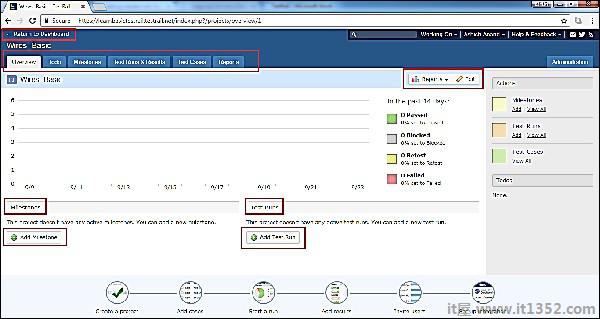
TestRail提供了许多与用户交互的有用方法.它有用户指南,视频,支持论坛,键盘快捷键等.用户可以访问博客,关注Twitter并可以订阅Gurock的新闻通讯.
点击帮助可以访问这些功能&安培; Dashboard的反馈链接.除了链接,还有3个图标和减号;订阅时事通讯,关注Twitter并了解TestRail.
以下屏幕截图显示了帮助&反馈
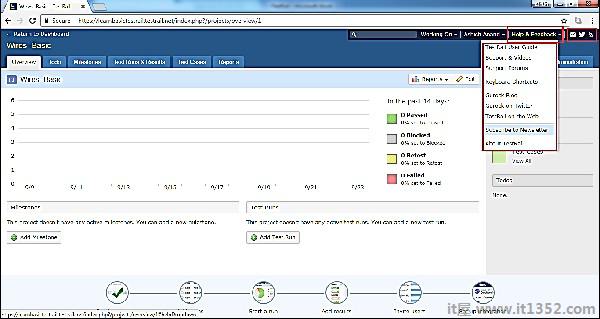
点击个人资料名称我的设置,用户可以在编辑模式下查看他的个人资料.用户可以修改以下字段
全名,电子邮件地址,语言,区域设置,密码.进行更改后,单击保存设置以应用所有更改.
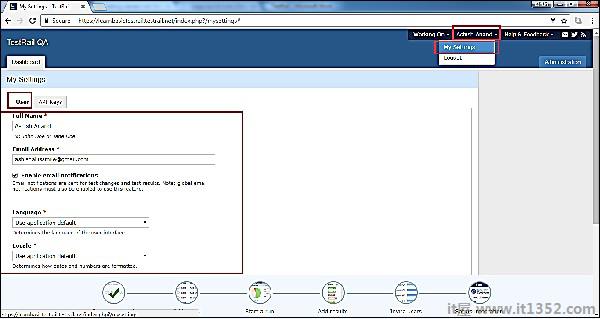
点击退出,用户将返回登录页面,无法重新登录,无法访问项目详情.